

Så du har spenderat otaliga timmar på att organisera ett gäng webbplatser som du ofta mest i Safari och spara dem som din favoritkollektion för att se igen senare, eller lägga dem i anpassade bokmärksmappar som "Work", "Games" eller några sådana, bara för att inser att du inte enkelt kan exportera deras underliggande webbadresser för att dela med andra. Tack och lov ger Safari för iPhone och iPad ett inte så uppenbart alternativ som låter dig göra just det. I den här stegvisa tutorialen ska vi visa dig hur du kopierar dina favoritwebbadresser i Safari för iPhone och iPad.
Följ med oss när vi detaljerar detta dolda Safari-trick, så att du snabbt kan kopiera dina favoritwebbadresser från någon av dina bokmärkesmappar eller dina favoriter.
Hur man kopierar favoritwebbadresser i Safari
Här är vad du behöver göra för att få tag i dessa flera webbadresser i ett fall och använda de samlade webbplatsadresserna för att snabbt dela dina favoriter med vänner eller familj.
1) Öppen Safari på din iPhone eller iPad.
2) Tryck och håll på Bokmärkesikonen längst ner är det den andra ikonen från höger.
3) Tryck nu på Bokmärke-fliken för att visa dina bokmärkta webbplatser och bokmärksmappar.
4) Tryck och håll ned, eller tryck på, den inbyggda favoritmappen i listan eller någon av dina tidigare skapade anpassade mappar för den delen, välj sedan Kopiera innehåll alternativet från menyn.
Och precis som det kopieras alla underliggande webbadresser till webbplatsens urklipp.
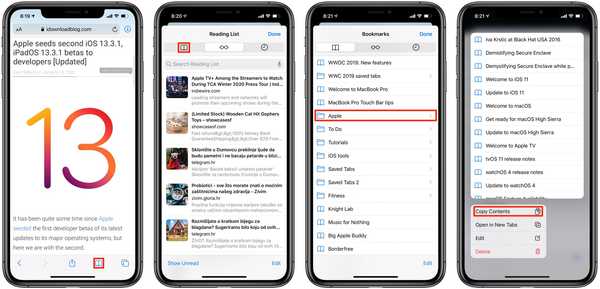
Utför kopieringsinnehåll i en bokmärkesmapp för att kopiera gruppwebbadresser till urklipp.
Du kan nu klistra in det i en annan app eller dokument, som meddelanden eller sidor. Detta är särskilt användbart om du snabbt vill dela flera av dina favoritwebbadresser med någon, vilket noteras av den franska bloggen iGeneration.fr genom vilken jag först lärde mig om detta trick.
HANDLEDNING: Hur man använder bokmärksmappar i Safari
Det verkar inte finnas något officiellt sanktionerat sätt att replikera denna användbara funktionalitet på Mac, eller åtminstone kunde jag inte hitta motsvarande alternativ i Safari för macOS.
Om du inte visste det, kan du enkelt ställa in Safari för att visa en annan mapp i Favoriter.
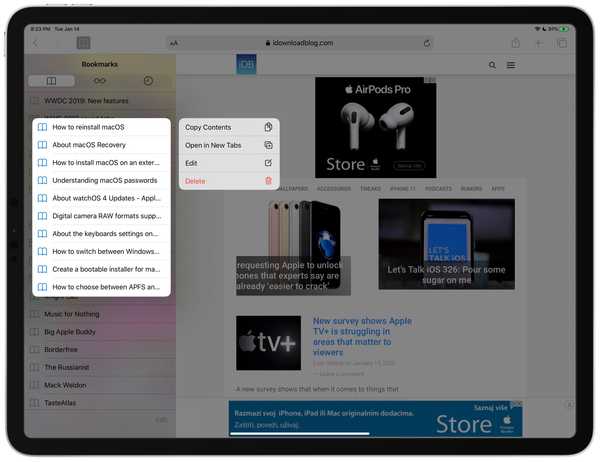
Tryck länge på eller tryck på Favoriter eller en anpassad bokmärkesmapp för att visa genvägsmenyn med alternativet Kopiera innehåll.
Klicka på Safari-menyn på macOS Catalina 10.15 och senare och välj Inställningar. Klicka sedan på fliken Allmänt, klicka sedan på popup-menyn bredvid "Favoritshower" och välj en av de tidigare skapade bokmärksmapparna för att fungera som din nya Favoritmapp.
På iOS 13 och senare kan du välja var dina favoriter ska sparas i Safari genom att gå till Inställningar → Safari → Favoriter och sedan välja en av dina tidigare skapade mappar som innehåller favoriter som du vill se när du väljer Favoriter från dina bokmärken.
Behövs hjälp? Fråga iDB!
Om du gillar den här självstudien, skicka den till dina vänner och lämna en kommentar nedan.
Fastnade? Är du inte säker på hur du gör vissa saker på din Apple-enhet? Låt oss veta via [email protected] och en framtida handledning kan ge en lösning.
Skicka in dina egna förslagsförslag via [email protected].











